Како отворити или распаковати ГЗ датотеке на Виндовс-у и Линук-у
мисцеланеа / / August 04, 2021
Архивске датотеке су једна врста компримоване датотеке која омогућава корисницима да чувају датотеке мањих величина. Архиве су много мање од стварне величине датотеке која би била. Ово помаже корисницима да лако преузимају, премештају, деле садржај брзо, уз мање простора за складиштење. Дакле, ако имате ограничени капацитет складишта или вам недостаје довољно простора за складиштење, архивске датотеке ће вам бити од помоћи. Поред популарних архивских датотека попут ЗИП-а и РАР-а, постоје и неке друге добро познате архивске датотеке које се могу наћи на неколико аспеката, попут ГЗ. Дакле, ако такође желите да отворите или распакујете ГЗ датотеке Виндовс & Линук затим у потпуности следите овај водич.
ГЗ датотеке су једна од компримованих датотека које се могу креирати помоћу услужног програма за компресију гзип (ГНУ зип). Те датотеке се обично користе у оперативним системима заснованим на УНИКС-у, као што су Линук Дистрос и мацОС. То значи да корисници Виндовс-а такође не могу подразумевано отворити или распаковати гзип компресовану датотеку. ГЗ (
гзип) датотеке у основи садрже све корисне информације као што су оригинално име датотеке, временска ознака итд. које долазе корисно кад год се компримовано име датотеке скрати или временска ознака изгуби током преноса датотеке. Обично се Гзип компресија често користи за компримовање неких елемената веб страница који помажу бржем учитавању странице. Сада можете да питате како да распакујете или отворите такав облик датотеке архивске датотеке.
Садржај странице
-
Како отворити или распаковати ГЗ датотеке на Виндовс-у
- 1. Коришћење 7-Зип-а:
- 2. Коришћење командне линије
- Како отворити или распаковати ГЗ датотеке на Линуку
Како отворити или распаковати ГЗ датотеке на Виндовс-у
Ако сте раније видели формате датотека тар.гз или .тгз, то значи да су датотеке ТАР (тарбаллс) компримоване са екстензијом гзип. Корисницима оперативног система Виндовс и Линук лако је отворити или можете рећи да распакујете гзип компресоване датотеке помоћу независног и поузданог алата за архивирање под називом „7-Зип“. Поред тога, за то можете користити метод командне линије. У наставку смо поделили све могуће начине.
1. Коришћење 7-Зип-а:
7-Зип је популаран алат за архивирање за Виндовс и Линук који помаже корисницима да лако издвоје више архивираних датотека заједно са ГЗ. Да то уради:
- Преузмите алатку за архивирање 7-Зип са његове званична веб страница овде.
- Дупли клик на инсталацијској датотеци и правилно је инсталирајте.
- Једном инсталиран, отворите алат за архивирање 7-Зип.
- Кликните на Додати > Дођите до своје Гзип датотеке и изаберите је.
- Сада можете двапут кликнути на датотеку из 7-Зип интерфејса или одабрати Екстракт да бисте отворили све компресоване датотеке.
- Уживати!
2. Коришћење командне линије
- Уверите се да је алат за архивирање 7-Зип већ инсталиран на вашем рачунару / преносном рачунару.
- Сада кликните на Мени Старт > Тип цмд.

- Десни клик на Командна линија из резултата претраге> Изаберите Покрени као администратор.
- Ако вас УАЦ затражи, кликните на да да дозволи приступ администратору.
- Затим ћете морати да региструјете 7-Зип као променљива окружења ПАТХ система извршавањем наредбе доле. Дакле, само копирајте и залепите следећу команду у командну линију и притисните Ентер: [Требали бисте променити путању ако сте инсталирали 7-Зип на другој локацији]
сетк путања "% патх%; Ц: \ Програм Филес \ 7-Зип"
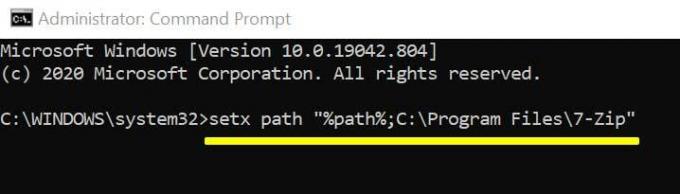
- Затим извадите датотеке из тар.гз помоћу следеће наредбе и притисните Ентер: [Свакако замените име датотеке својим стварним именом]
7з е име датотеке.тар.гз
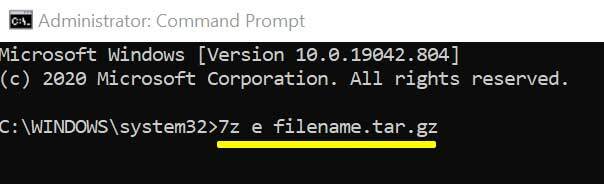
- 7-Зип ће сада издвојити тар.гз датотеке на исто место.
- Даље, можете користити исту командну линију за издвајање .тар датотека: 7з е име датотеке.тар.гз
- Готови сте.
Можете и да користите најпопуларније Алат за архивирање ВинРАР за отварање Гзип датотека.
Како отворити или распаковати ГЗ датотеке на Линуку
- Отвори Убунту Софтваре у менију апликације.
- Кликните на икону за претрагу у горњем левом углу.
- Сад укуцај 7зип радна површина и притисните Ентер.
- Кликните на 7зип радну површину из резултата претраге> Кликните на Инсталирај са странице апликације.
- Ако се то затражи, унесите своју Убунту лозинку да бисте омогућили приступ.
- Када се апликација преузме, кликните на Лансирање дугме за отварање апликације П7Зип Десктоп на вашем Убунту рачунару.
- Слично томе, мораћете да претражите и инсталирате Синаптиц Пацкаге Манагер апликација из софтвера Убунту.
- Лансирање апликација Синаптиц Пацкаге Манагер> Кликните на икону за претрагу.
- Сад укуцај пз7ип у траку за претрагу и притисните Ентер да бисте је претражили.
- Видећете п7зип-фулл у резултату претраге. Десни клик бацам се на посао.
- Изаберите и изаберите Ознака за уградњу да бисте инсталирали програм на рачунар.
- Кликните на Применити дугме у горњем левом углу.
- Када је инсталација завршена, затворите Синаптиц.
- П7Зип је спреман за употребу као услужни програм за командну линију.
- Коначно, исту Виндовс 7-Зип команду можете лако користити на вашем Линуку. [Замените назив датотеке са вашим стварним називом гзип датотеке]
7з е име датотеке.гз
- Добро је да кренете.
Међутим, ако сте корисник мацОС-а и желите да отворите компримовану датотеку гзип на рачунару, то ћете морати преузми Кека и искористите га.
Огласи
То је то, момци. Претпостављамо да вам је овај водич био користан. За даља питања можете коментарисати доле.



